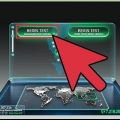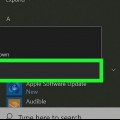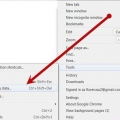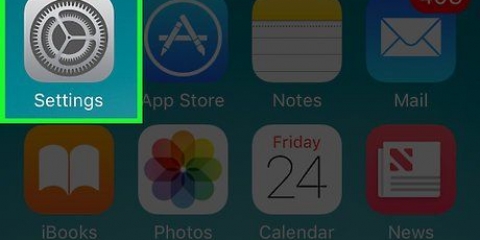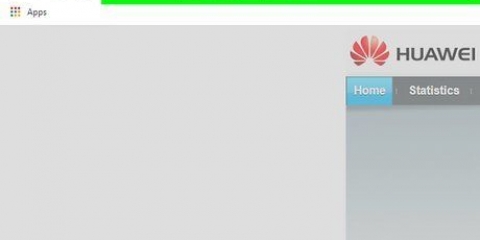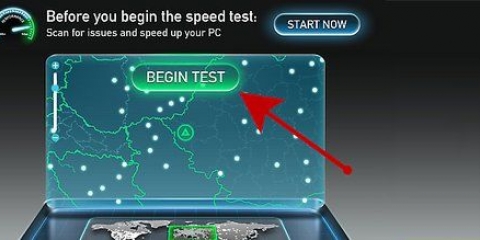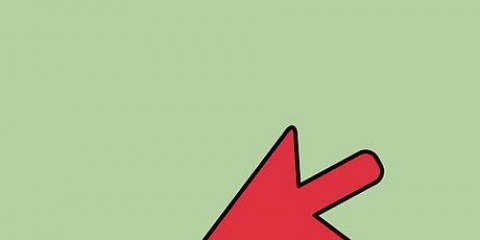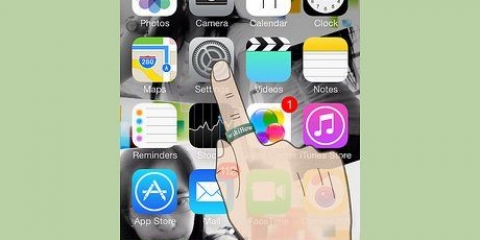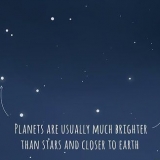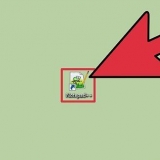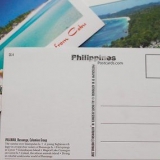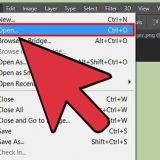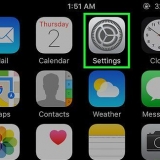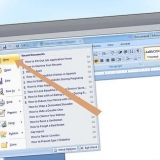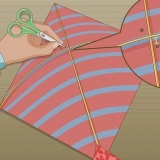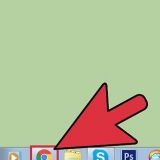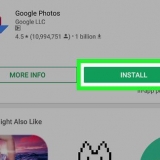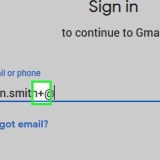Consultez les autres utilisateurs de votre réseau. Demandez-leur de se déconnecter du réseau jusqu`à ce que vous ayez terminé de tester les problèmes de connectivité. Si vous rencontrez des problèmes avec votre connexion, vous pouvez connecter votre ordinateur directement à votre modem Internet avec un câble Ethernet pour exécuter ces tests, plutôt que sur votre réseau sans fil pour isoler davantage le problème.
Clique sur le Démarrer-bouton. A droite de la boite test de rapidité il y a un bouton de démarrage, avec lequel le test de vitesse peut être démarré. Sélectionnez-le type de connexion. Sélectionnez le type de connexion que vous avez dans la liste de la page de test, telle que Gigabit/Fibre, Câble, ADSL, Satellite, WISP ou autres. Exécuter le test. Le test est effectué avec une évaluation de la vitesse de téléchargement, la vitesse de téléchargement et un rapport du délai (latence).
Exécuter un test de ping.Allez sur la page des outils et cliquez sur Démarrer Sur le terrain Test de ping (temps réel).Une page s`ouvrira maintenant indiquant que tous les serveurs répertoriés seront ping deux fois par seconde et un rapport de votre connexion de A à F sera affiché toutes les 30 secondes. cliquer sur Démarrer. Une vue radar s`affiche avec un aperçu des différents emplacements des serveurs, leurs adresses IP et des statistiques en temps réel sur le délai de connexion. Voir le rapport.Tant que le test est en cours, l`état de la connexion apparaîtra dans la colonne de gauche, avec une nouvelle évaluation toutes les 30 secondes.Une fois le test terminé, vous aurez la possibilité d`exécuter un autre test ou de partager vos résultats.
Jouer Quelle est mon adresse IP.cliquer sur Démarrer Sur le terrain Quelle est mon adresse IP. Cela ouvrira une page affichant votre adresse IP ainsi que d`autres adresses pertinentes pour votre ordinateur. Notez votre adresse IP. Si vous prévoyez d`exécuter des tests de diagnostic supplémentaires sur votre connexion réseau/Internet, notez l`adresse IP affichée, ainsi que chacune des adresses IP courantes de la liste ci-dessous.
cliquer sur Démarrer et sélectionnez Exécuter. taper cmd et appuyez sur d`accord. Cela lancera la fenêtre d`invite de commande où vous pourrez exécuter les commandes de test en les tapant simplement. Vous pouvez également rechercher cmd.exe dans le champ de recherche Windows. 
Taper "ping 127.0.0.1 -n 20". Cette adresse IP est la même pour presque toutes les connexions réseau intégrées ; l`extension "-n 20" envoie 20 paquets de données avant de terminer le test.Si vous oubliez de saisir « -n 20 », vous pouvez annuler le test en appuyant sur Ctrl+C pousser. Consulter les statistiques. Le temps nécessaire au paquet de données pour voyager localement doit être inférieur à 5 ms, sans perte de données.
Taper "Ping” suivi de l`adresse IP ou de l`URL du site Web auquel vous souhaitez envoyer un ping et appuyez sur Entrée.Vous pouvez commencer par l`URL de votre fournisseur d`accès Internet et passer à d`autres sites que vous visitez souvent. Voir le rapport. Si le test a envoyé un ping à l`adresse externe, il affichera les résultats, avec le numéro final après "temps =", est le temps (en millisecondes) qu`il a fallu au paquet pour se rendre au site distant et revenir à votre ordinateur. Remarque : les paramètres `-n 20` fonctionnent avec cette commande, tout comme «Ctrl+C”, au cas où vous auriez oublié de saisir les paramètres.
Taper "tracer" suivi de l`adresse IP ou de l`URL du site Web à partir duquel vous souhaitez connaître l`itinéraire et appuyez sur Entrée. Voir les résultats. Au fur et à mesure que le test trace le chemin, chaque adresse le long de la route est affichée ainsi que le temps nécessaire pour un paquet de données et un accusé de réception pour chaque "bosse" le long du chemin. Plus le paquet de données doit traverser de « bosses » ou d`autres appareils, plus vous subirez de retard.
Ouvert chercheur et allez à Programmes. Allez dans le dossier Utilitaires. Chercher Utilitaire réseau et cliquez sur l`icône pour l`ouvrir. 
Dans l`onglet Info sélectionnez votre connexion dans le menu déroulant de l`interface réseau. Vérifiez si vous avez sélectionné la connexion active. Lorsque la connexion est active, vous verrez des informations dans les champs Adresse matérielle, Adresse IP et Vitesse de liaison. De plus, le champ État de la liaison affichera le message "actif" Montrer. (Une connexion inactive affiche uniquement des informations dans le champ d`adresse du matériel, et le champ État du lien est défini sur "Inactif".)
Sélectionnez l`onglet Ping dans le menu Utilitaire réseau. Entrez l`adresse IP ou l`URL du site que vous souhaitez ping.Vous pouvez commencer par l`URL de votre fournisseur d`accès Internet et passer à d`autres sites que vous utilisez fréquemment. Entrez le nombre de fois que vous souhaitez cingler le site (la valeur par défaut est 10). Clique sur le Ping-bouton. Voir les résultats.Lorsque le test envoie une requête ping à l`adresse distante, les résultats sont affichés, le nombre final après « temps = » est le temps (en millisecondes) qu`il a fallu au paquet pour se rendre sur le site distant et revenir à votre ordinateur.
Sélectionnez l`onglet Traceroute dans le menu Utilitaire réseau. Entrez l`adresse IP ou l`URL du site Web que vous souhaitez suivre. appuie sur le bouton tracer. Voir les résultats. Au fur et à mesure que le test trace le chemin, chaque adresse le long de la route est affichée ainsi que le temps nécessaire pour un paquet de données et un accusé de réception pour chaque "bosse" le long du chemin. Plus le paquet de données doit traverser de « bosses » ou d`autres appareils, plus vous subirez de décalage.
Vérifiez la vitesse de votre connexion internet
Teneur
Il n`y a presque rien de plus frustrant que d`avoir à attendre que votre navigateur s`actualise ou charge une page en ligne. Ce délai est appelé latence, une mesure du temps qu`il faut pour qu`un paquet de données de la source (serveur Web) atteigne la destination (votre ordinateur). Les étapes suivantes vous aideront à trouver l`emplacement du retard de communication à l`aide d`outils Web et d`utilitaires sur votre ordinateur.
Pas
Méthode 1 sur 3 : Utilisation d`outils Web

1. Sélectionnez votre site de test.Il existe plusieurs sites Web qui proposent des programmes de test de connexion Internet et votre fournisseur de services Internet (FAI) a probablement également des outils sur son portail, mais deux sites de test populaires sont Speakeasy et DSLReports.Les étapes suivantes utilisent les outils de DSLreports car ils contiennent un ensemble complet d`outils de diagnostic.
- Allez sur www.dslreports.com.
- Sélectionner Outils depuis le menu principal.

2. Éloignez les autres utilisateurs de votre réseau. Si d`autres personnes utilisent votre réseau domestique, les tests de vitesse peuvent être affectés par l`utilisation partagée des ressources du réseau.

3. Exécuter un test de vitesse. Un test de vitesse vous indiquera quelle est votre vitesse de téléchargement et de téléchargement entre votre ordinateur et le site de test, que vous pouvez comparer à la vitesse convenue avec votre FAI.

4. Exécuter un test de ping. Le test ping vérifie combien de temps il faut pour qu`un paquet de données passe de votre ordinateur à un serveur distant et retourne à votre ordinateur. Ce test particulier testera plusieurs serveurs à la fois et vous donnera une évaluation des performances de votre connexion Internet. La latence typique dépend du type de connexion, de 5 à 40 ms pour un modem câble, de 10 à 70 ms pour le DSL, de 100 à 220 ms pour un modem commuté et de 200 à 600 pour l`internet mobile. La distance au serveur distant ajoute également à votre latence ; vous pouvez estimer qu`une latence supplémentaire de 1 ms est ajoutée pour chaque 100 km que les données doivent parcourir.

5. Trouvez votre adresse IP. Bien qu`il ne s`agisse pas d`un véritable test, l`outil « Quelle est mon adresse IP » vous donnera votre adresse IP publique où se trouve votre ordinateur. Il ne s`agit pas de l`adresse IP réelle de votre ordinateur en raison des services proxy fournis par votre routeur. Cet outil affiche également les adresses IP courantes des appareils de votre réseau, ce qui est utile si vous souhaitez utiliser les outils Windows pour trouver la source de votre réseau ou du ralentissement d`Internet.
Méthode 2 sur 3: Utilisation de l`invite de commande Windows

1. Ouvrir l`invite de commande.Vous pouvez entrer les commandes pour le test du réseau et le délai de connexion Internet directement sur la ligne de commande.

2. Exécuter un test de bouclage ping. Le test de bouclage Ping teste la connexion de votre ordinateur pour s`assurer qu`il n`y a pas de problèmes avec le matériel local provoquant la lenteur du réseau ou de la connexion Internet.

3. Ping un serveur distant.Maintenant que vous savez que le port local fonctionne, vous pouvez commencer à envoyer un ping aux serveurs distants pour la latence.Encore une fois, la latence typique varie selon le type de connexion de 5 à 40 ms pour un modem câble, de 10 à 70 ms pour DSL, de 100 à 220 ms pour un modem commuté et de 200 à 600 pour une connexion cellulaire. La distance au serveur distant ajoute également à votre latence ; vous pouvez estimer qu`une latence supplémentaire de 1 ms est ajoutée pour chaque 100 km que les données doivent parcourir.

4. Exécuter le test traceroute. Le test traceroute montrera que les données de chemin se déplacent de votre ordinateur vers le serveur distant et tout retard dans ce chemin. Ceux-ci peuvent être utiles pour déterminer la source des retards de connexion au réseau ou à Internet.
Méthode 3 sur 3: Utilisation des utilitaires Mac

1. Ouvrez l`utilitaire réseau. Les outils logiciels nécessaires pour tester votre réseau et votre connexion Internet se trouvent dans le programme Network Utility sur votre Mac OSX.

2. Sélectionnez votre connexion réseau.L`utilitaire réseau vous permet de tester la connectivité via votre connexion Ethernet (filaire), votre connexion aéroport (sans fil), votre pare-feu ou votre connexion Bluetooth.

3. Exécuter un test Ping. Le test de ping de l`utilitaire réseau vous permet de spécifier l`adresse d`un site que vous souhaitez ping, ainsi que le nombre de fois que vous souhaitez ping. la latence typique varie selon le type de connexion de 5 à 40 ms pour un modem câble, de 10 à 70 ms pour DSL, de 100 à 220 ms pour un modem commuté et de 200 à 600 pour une connexion cellulaire. La distance au serveur distant ajoute également à votre latence ; vous pouvez estimer qu`une latence supplémentaire de 1 ms est ajoutée pour chaque 100 km que les données doivent parcourir.

4. Exécuter le test traceroute[9] X Source fiableAssistance MicrosoftAller à la source. Le test traceroute montrera que les données de chemin se déplacent de votre ordinateur vers le serveur distant et tout retard dans ce chemin. Ceux-ci peuvent être utiles pour déterminer la source des retards de connexion au réseau ou à Internet.
Articles sur le sujet "Vérifiez la vitesse de votre connexion internet"
Оцените, пожалуйста статью
Similaire
Populaire